Hoe werkt BitTorrent?

BitTorrent verbruikt volgens een onderzoek uit 2012 12% van het totale internetverkeer in Noord-Amerika en 36% van het totale verkeer in de regio Azië-Stille Oceaan. Het is zo populair dat het nieuwe "Copyright Alert System" alleen gericht is op BitTorrent-verkeer.
BitTorrent kan in de volksmond bekend staan als een methode van piraterij, maar het is niet alleen voor piraten. Het is een nuttig, gedecentraliseerd peer-to-peer-protocol met aanzienlijke voordelen ten opzichte van andere protocollen in veel situaties.
Dit artikel zal u helpen begrijpen hoe het BitTorrent-protocol werkt en waarom het niet alleen een hulpmiddel is voor piraterij. We hebben eerder uitgelegd hoe u aan de slag kunt gaan met BitTorrent.
Hoe BitTorrent werkt
Wanneer u een webpagina zoals deze downloadt, maakt uw computer verbinding met de webserver en downloadt de gegevens rechtstreeks van die server. Elke computer die de gegevens downloadt, downloadt deze van de centrale server van de webpagina. Dit is hoeveel van het verkeer op het web werkt.
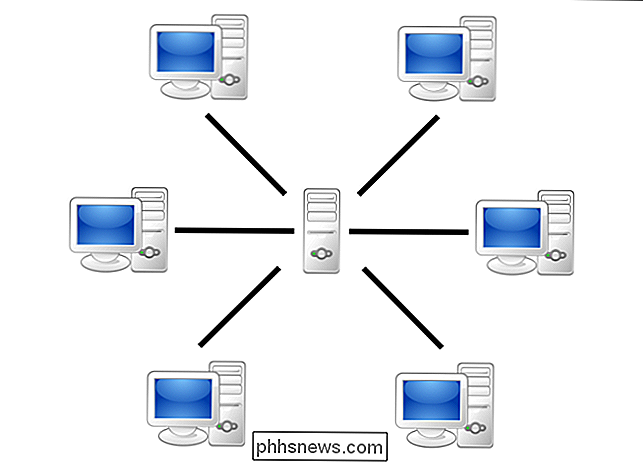
BitTorrent is een peer-to-peer-protocol, wat betekent dat de computers in een BitTorrent "swarm" (een groep computers die dezelfde torrent downloaden en uploaden) gegevens overdragen tussen elkaar, zonder de noodzaak van een centrale server.
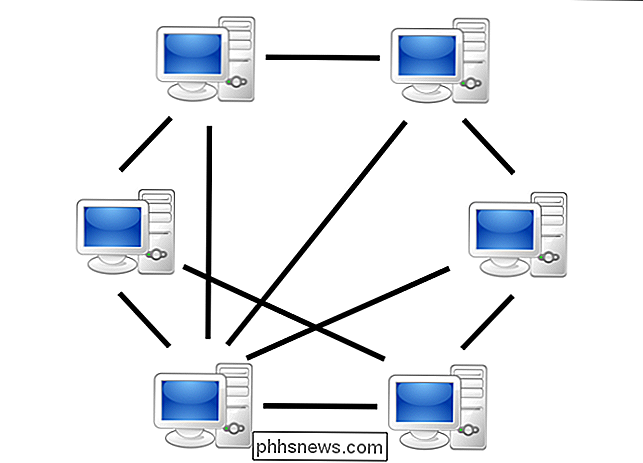
Traditioneel voegt een computer zich bij een BitTorrent-zwerm door een .torrent-bestand in een BitTorrent-client te laden. De BitTorrent-client neemt contact op met een "tracker" die is opgegeven in het .torrent-bestand. De tracker is een speciale server die de aangesloten computers bijhoudt. De tracker deelt zijn IP-adressen met andere BitTorrent-clients in de zwerm, zodat ze met elkaar kunnen verbinden.
Eenmaal verbonden, downloadt een BitTorrent-client bits van de bestanden in de torrent in kleine stukjes, downloadt alle gegevens die het kan krijgen . Als de BitTorrent-client eenmaal wat gegevens heeft, kan deze die gegevens vervolgens uploaden naar andere BitTorrent-clients in de zwerm. Op deze manier uploadt iedereen die een torrent downloadt dezelfde torrent. Dit versnelt de downloadsnelheid van iedereen. Als 10.000 mensen hetzelfde bestand downloaden, legt dit niet veel stress op een centrale server. In plaats daarvan draagt elke downloader uploadbandbreedte bij aan andere downloaders, zodat de torrent snel blijft.
Belangrijk is dat BitTorrent-clients nooit daadwerkelijk bestanden van de tracker zelf downloaden. De tracker neemt alleen deel aan de torrent door de BitTorrent-clients bij te houden die zijn verbonden met de zwerm, en niet door gegevens te downloaden of te uploaden.
Leechers en seeders
Gebruikers die downloaden van een BitTorrent-zwerm worden gewoonlijk "leechers" genoemd of "collega's". Gebruikers die verbonden blijven met een BitTorrent-zwerm, zelfs nadat ze het volledige bestand hebben gedownload, dragen meer van hun uploadbandbreedte bij, zodat andere mensen het bestand kunnen blijven downloaden en worden "seeders" genoemd. Om een torrent downloadbaar te maken, moet een seeder - die een volledige kopie van alle bestanden in de torrent heeft - zich in eerste instantie bij de zwerm aansluiten, zodat andere gebruikers de gegevens kunnen downloaden. Als een torrent geen seeders heeft, kan deze niet worden gedownload - geen verbonden gebruiker heeft het volledige bestand.
BitTorrent-clients belonen andere clients die uploaden, geven de voorkeur aan het verzenden van gegevens naar clients die meer uploadbandbreedte leveren in plaats van gegevens te verzenden voor klanten die op een zeer lage snelheid uploaden. Dit versnelt downloadtijden voor de zwerm als geheel en beloont gebruikers die meer uploadbandbreedte bijdragen.
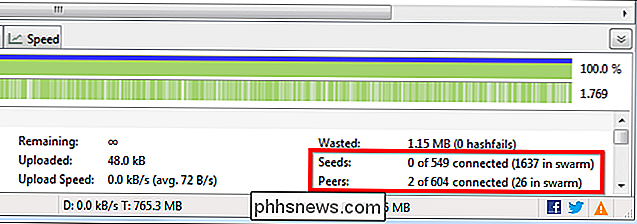
Torrent Trackers en Trackerless Torrents
In de afgelopen tijd kunnen BitTorrent-clients met een gedecentraliseerd "trackerless" torrent-systeem met elkaar communiceren zonder dat er centrale servers nodig zijn. BitTorrent-clients gebruiken hiervoor gedistribueerde hashtabel (DHT) -technologie, waarbij elke BitTorrent-client functioneert als een DHT-knooppunt. Wanneer u een torrent toevoegt met behulp van een "magneetlink", neemt het DHT-knooppunt contact op met nabijgelegen knooppunten en nemen die andere knooppunten contact op met andere knooppunten totdat zij de informatie over de torrent vinden.
Zoals de DHT-protocolspecificatie zegt: "In feite is elke peer wordt een tracker. "Dit betekent dat BitTorrent-clients niet langer een centrale server nodig hebben die een zwerm beheert. In plaats daarvan wordt BitTorrent een volledig gedecentraliseerd peer-to-peer bestandsoverdrachtssysteem.
DHT kan ook samenwerken met traditionele trackers. Een torrent kan bijvoorbeeld zowel DHT als een traditionele tracker gebruiken, die redundantie biedt in het geval de tracker faalt.
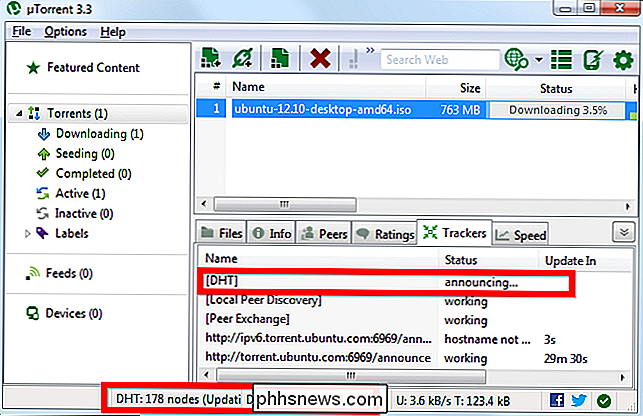
BitTorrent is niet alleen voor piraterij
BitTorrent is niet synoniem met piraterij. Blizzard maakt gebruik van een aangepaste BitTorrent-client om updates voor zijn games te distribueren, waaronder World of Warcraft, StarCraft II en Diablo 3. Hiermee kunt u het downloaden voor iedereen versnellen door mensen hun uploadbandbreedte met anderen te laten delen, waarbij ongebruikte bandbreedte wordt gebruikt voor snellere downloads voor iedereen. Het bespaart natuurlijk ook Blizzard-geld op hun bandbreedterekeningen.
Mensen kunnen BitTorrent gebruiken om grote bestanden naar een aanzienlijk aantal mensen te distribueren zonder te betalen voor de bandbreedte voor webhosting. Een gratis film, muziekalbum of game zou op BitTorrent kunnen worden gehost, waardoor een eenvoudige, gratis methode van distributie mogelijk is, waarbij de mensen die het bestand downloaden ook helpen om het te verspreiden. WikiLeaks verspreidde gegevens via BitTorrent, waardoor hun servers aanzienlijk werden belast. Linux-distributies gebruiken BitTorrent om hun ISO-schijfimages te verspreiden.
BitTorrent, Inc. - een bedrijf dat verantwoordelijk is voor de ontwikkeling van BitTorrent als een protocol, die ook de populaire μTorrent-torrentclient heeft gekocht en ontwikkeld - ontwikkelt een verscheidenheid aan toepassingen die gebruikmaken van de BitTorrent-protocol voor nieuwe dingen via hun BitTorrent Labs-project. Labs-experimenten omvatten een synchronisatie-applicatie die bestanden veilig synchroniseert tussen verschillende computers door de bestanden rechtstreeks over te zetten via BitTorrent, en een BitTorrent Live-experiment dat het BitTorrent-protocol gebruikt om live video te streamen, gebruikmakend van de kracht van BitTorrent om livevideo te streamen naar grote aantal mensen zonder de huidige bandbreedtevereisten.
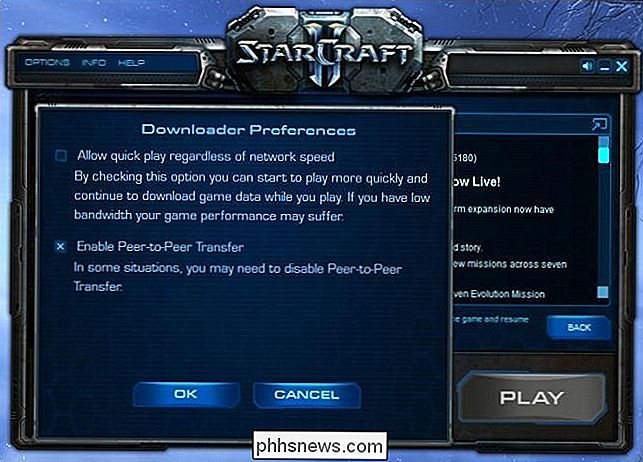
BitTorrent kan op dit moment vooral worden gebruikt voor piraterij, omdat het gedecentraliseerde en peer-to-peer-karakter een direct antwoord is op pogingen om Napster en andere peer-to-peer peernetwerken met centrale faalpunten. BitTorrent is echter een hulpmiddel met legitieme gebruiken in het heden - en vele andere mogelijke toepassingen in de toekomst.
Beeldcredits: Headerafbeelding door jacobian, centrale server en peer-to-peer netwerkdiagrammen door Mauro Bieg op Wikipedia

De grootte van Microsoft Office-documenten verkleinen die afbeeldingen bevatten
Zelfs in deze tijden van snelle internetverbindingen, enorme harde schijven en heel veel gratis cloudopslag, is de bestandsgrootte soms van belang. Je hebt mogelijk een limiet voor de grootte van bestanden die je via e-mail kunt verzenden of ontvangen, of je raakt misschien bijna leeg op de schijfruimte.

Wat is de Lite-modus van Google Maps en moet ik deze gebruiken?
Als u hebt gemerkt dat Google Maps traag werkt of vaak crasht op uw computer, is het misschien tijd om test Google's eigen "Lite" -versie van de service om te kijken of deze beter aansluit op de specificaties van uw machine. De aanpassing van de hoofdlay-out van Maps is te vinden in de rechterbenedenhoek van uw browservenster, gemarkeerd door een bliksem pictogram.



